蘋果在 WWDC 24 全球開發者大會帶來全新的 iPhone 鏡像輸出 功能,這功能可以讓你透過 Mac 就能無線操控 iPhone,而且你的 iPhone 不需要解鎖的情況下,你就可以在 Mac 上直接操作 iPhone 的應用程式、也可以直接在 Mac 裡把資料輸入到 iPhone、也能同步看到 iPhone 的通知,接下來跟著我們一起看看如何在 iOS 18 和 macOS Sequoia 使用 iPhone 鏡像輸出功能。
蘋果的「 iPhone 鏡像輸出 」功能是什麼?
全新的 macOS Sequoia 作業系統,加入一個「iPhone 的鏡像輸出功能」,這功能可以讓你透過 Mac 就能無線操控 iPhone,並透過 Mac 的鍵盤、觸控板、滑鼠來操控 iPhone,所以,你可以在 Mac 上直接操作 iPhone 的應用程式、也可以直接在 Mac 裡把資料輸入到 iPhone、也能同步看到 iPhone 的通知。

如何開始「iPhone 鏡像輸出」功能?
iPhone 鏡像輸出限制
想要正式享受 iPhone 鏡像輸出帶來的便利性之前,要先確認以下條件是否都有符合:
- Mac 要升級至 macOS Sequoia 作業系統
- iPhone 要升級至 iOS 18 作業系統
- Mac 與 iPhone 都有登入同一個人的 Apple ID
- 藍牙與 Wi-Fi 功能都有開啟
- 並不需要在同一個 Wi-Fi ,但功能必需開啟,跟 AirDrop 概念相同
- Mac 不能正在使用 AirPlay 或 Sidecar 功能

只要在 Mac 更新至 macOS Sequoia 作業系統最新版本,在 Mac 就會看到多一個「iPhone 鏡像輸出」的應用程式,接下來就跟著我們實際看看蘋果推出的「iPhone 鏡像輸出」功能,有什麼特色之處、以及它具備哪些功能呢?
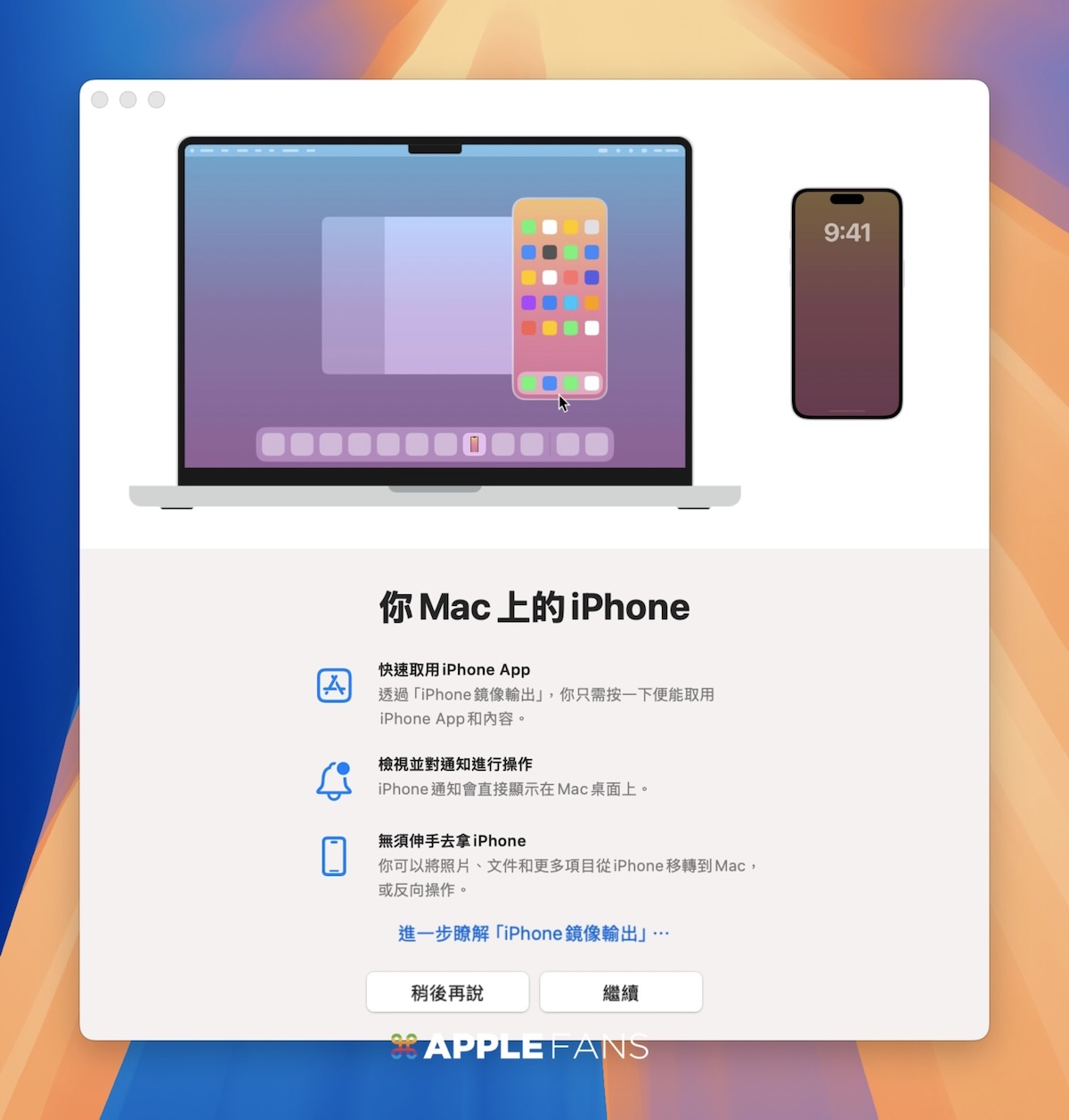
► 提供「App 切換器」、「回主畫面」快速按鍵
在「iPhone 鏡像輸出」的視窗,有提供兩個基本的功能,你可以透過滑鼠點一下就開啟「App 切換器」。
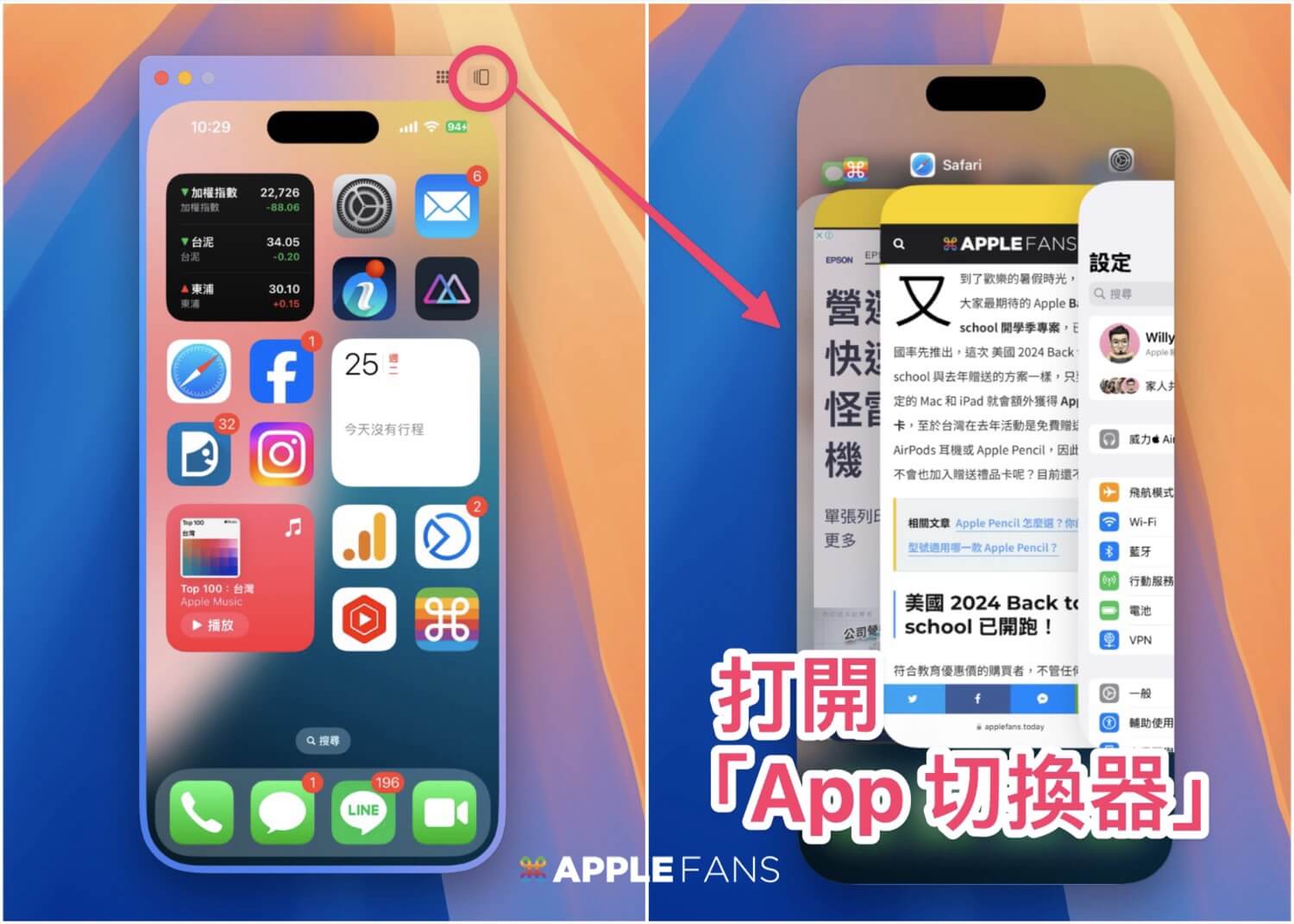
或者快速回到 「iPhone 回主畫面」。
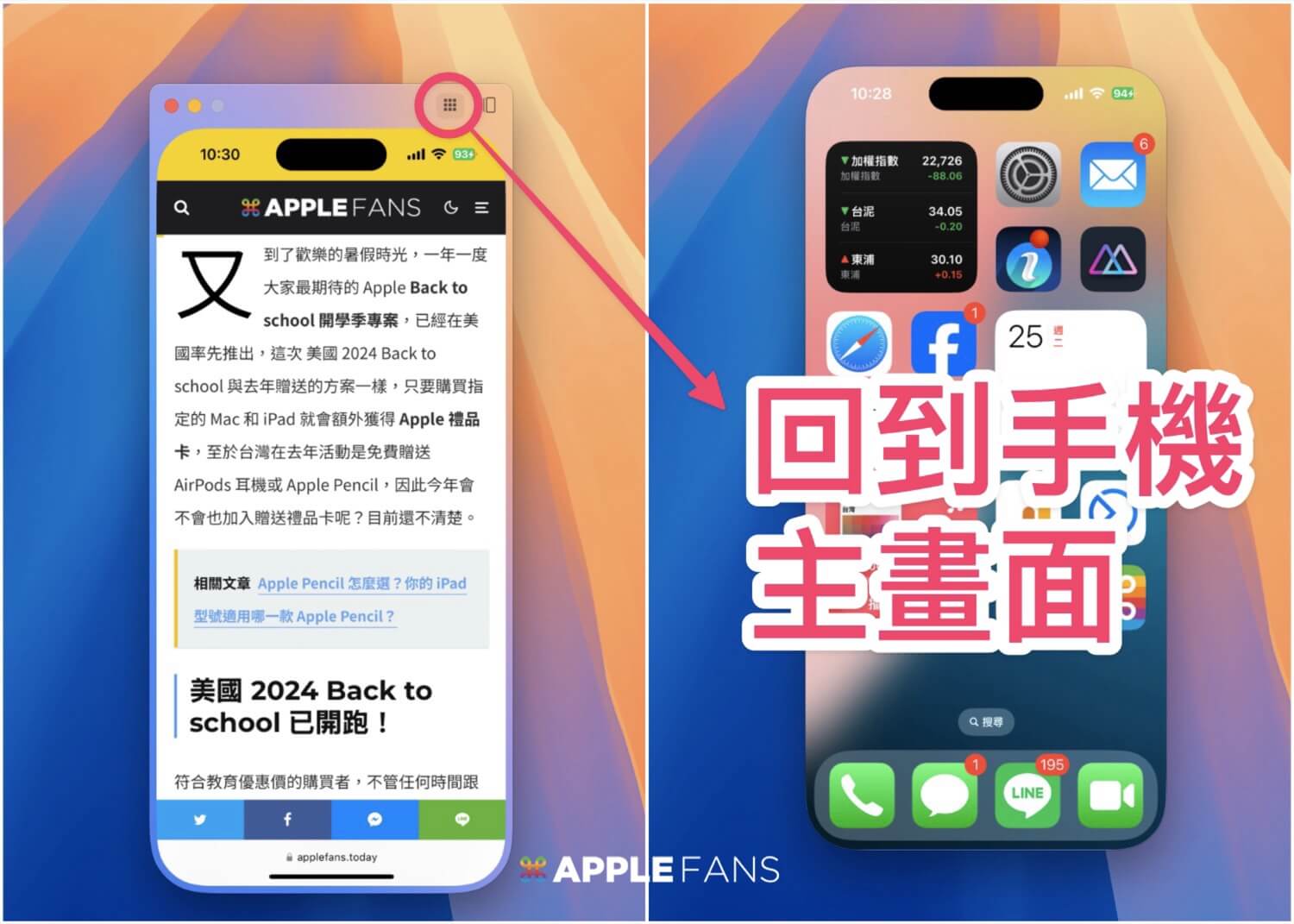
也可以透過 App 工具列上的功能,來做調整,甚至是 App 想要放置的位置。
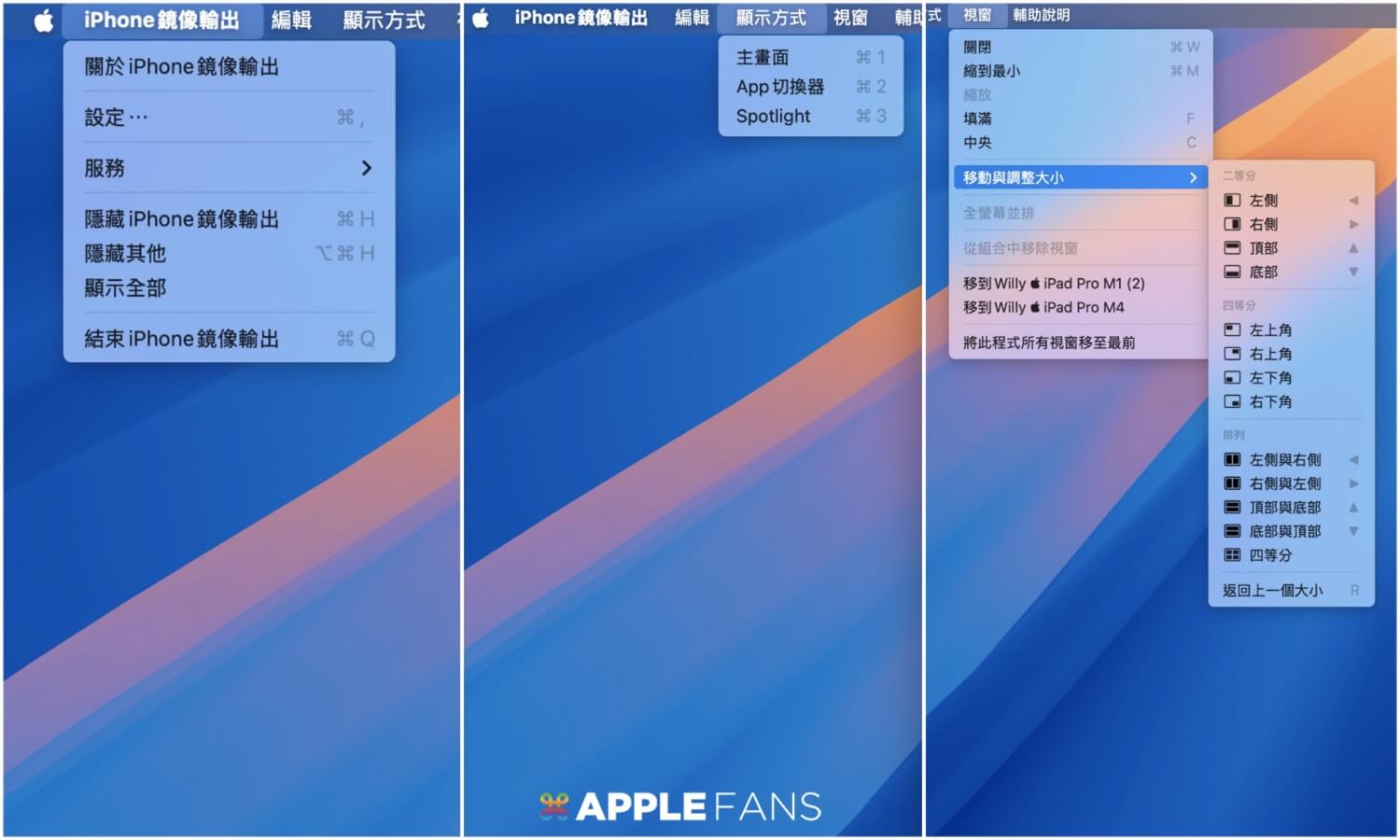
► 自行設定 iPhone 鏡像輸出要不要密碼
- 在開始使 iPhone 鏡像輸出功能時,系統會詢問你,Mac 要不要再次輸入密碼才能開始控制 iPhone。
- 選擇「每次都詢問」的話,就是每次連線時,都要輸入一次 Mac 的密碼。
- 選擇「自動認證」的話,只要你正在使用 Mac 電腦,並開啟 iPhone 鏡像輸出功能時,就會自動連接 iPhone。
這部分都可以從 iPhone 鏡像輸出裡的設定,再做修改。
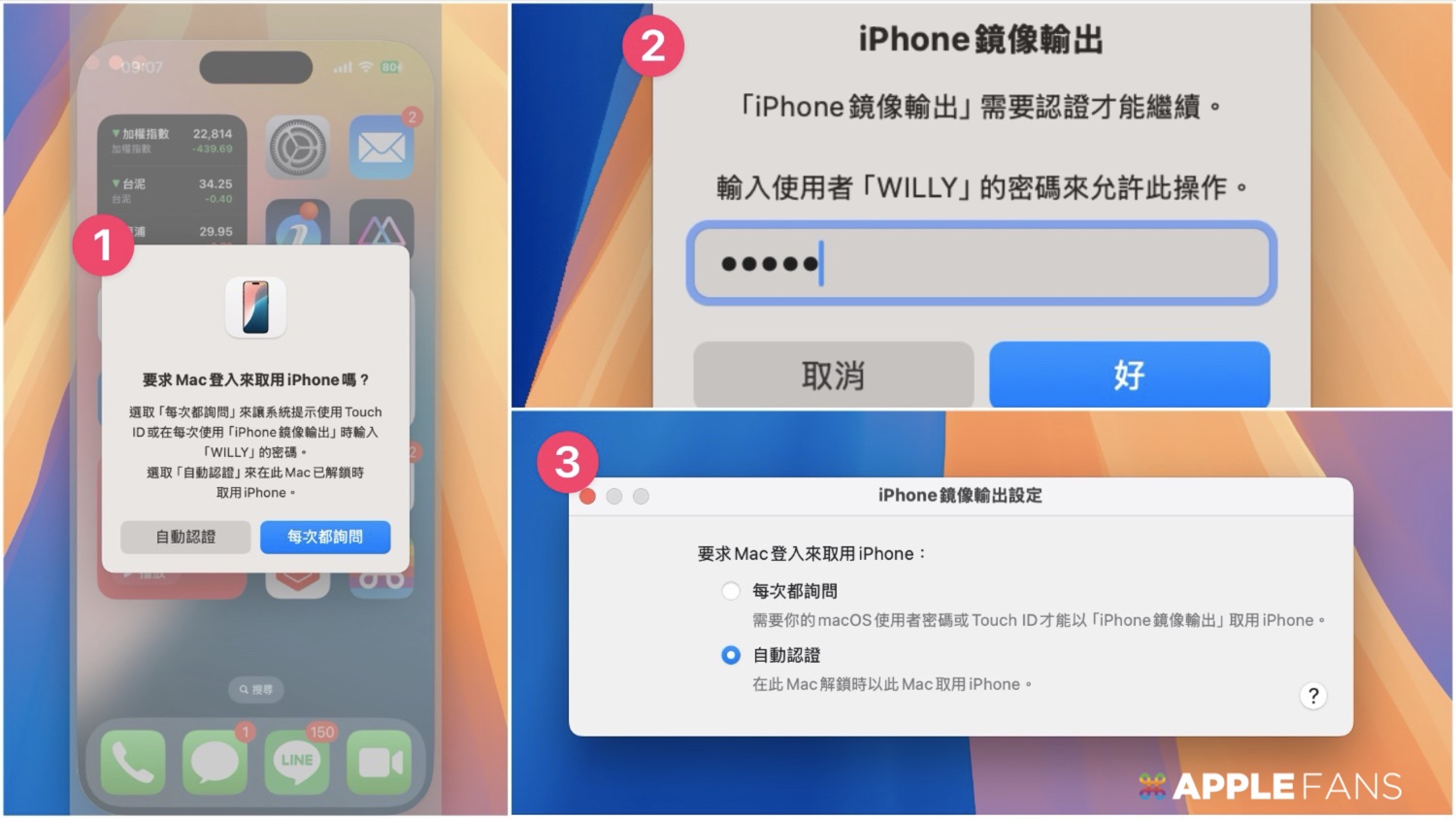
► iPhone 解鎖時,鏡像就會斷線
在 Mac 使用 iPhone 鏡像輸出功能,你的 iPhone 並不需要解鎖,就可以看到做到 iPhone 鏡像輸出功能,這樣子平常 iPhone 放在旁邊充電、顯示待機模式,你一樣可以透過 Mac 來操控手機。

如果拿起 iPhone 解鎖滑手機的話,原本與 Mac 連線的 iPhone 鏡像輸出功能就會自動斷線;需要時,就要再重新啟動功能。
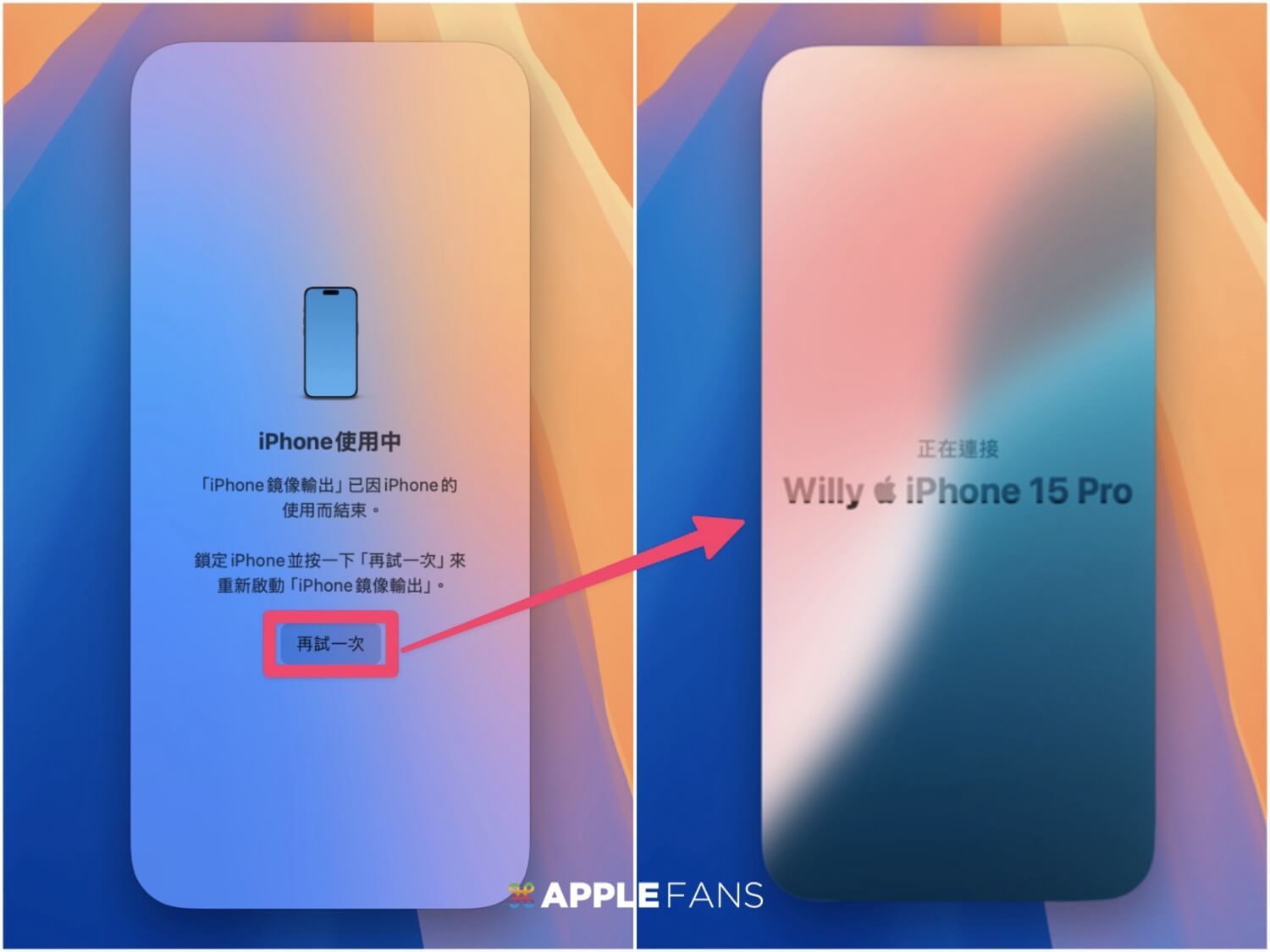
連線使用時,也會在 iPhone 通知上看到手機正在哪一台電腦鏡像使用中。
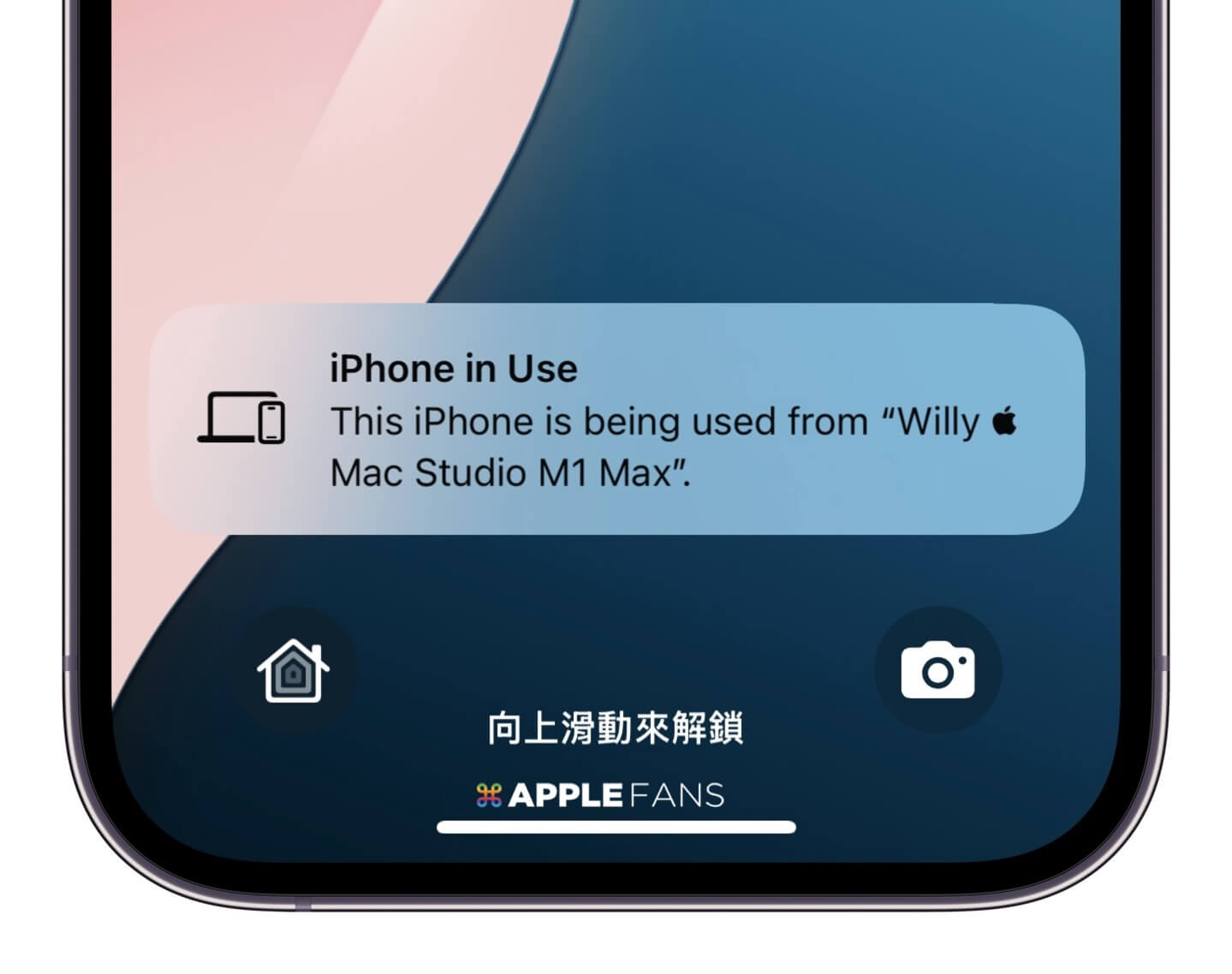
手機在待機模式情況,也可以看到一個小圖示顯示正在鏡像中,點選圖示時,系統會詢問是不是要停止鏡像。
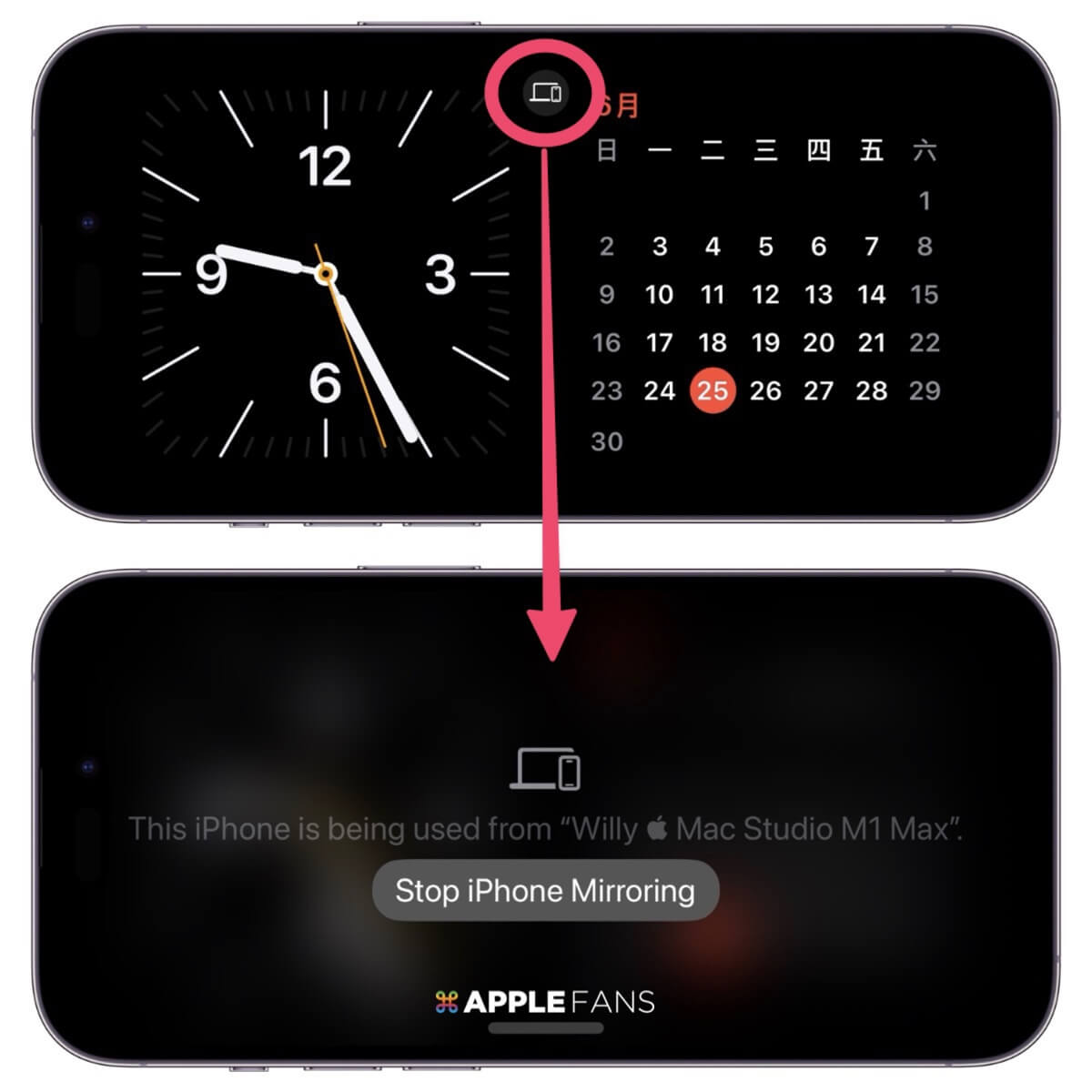
► 直接在 iPhone 鏡像輸出的 App 操控 iPhone
有了這個功能,你就不用拿起 iPhone 處理、查看只有 iPhone 才有的應用程式,只要在 Mac 開啟 iPhone 鏡像輸出的 App,就可以查看所有 iPhone 裡的內容。
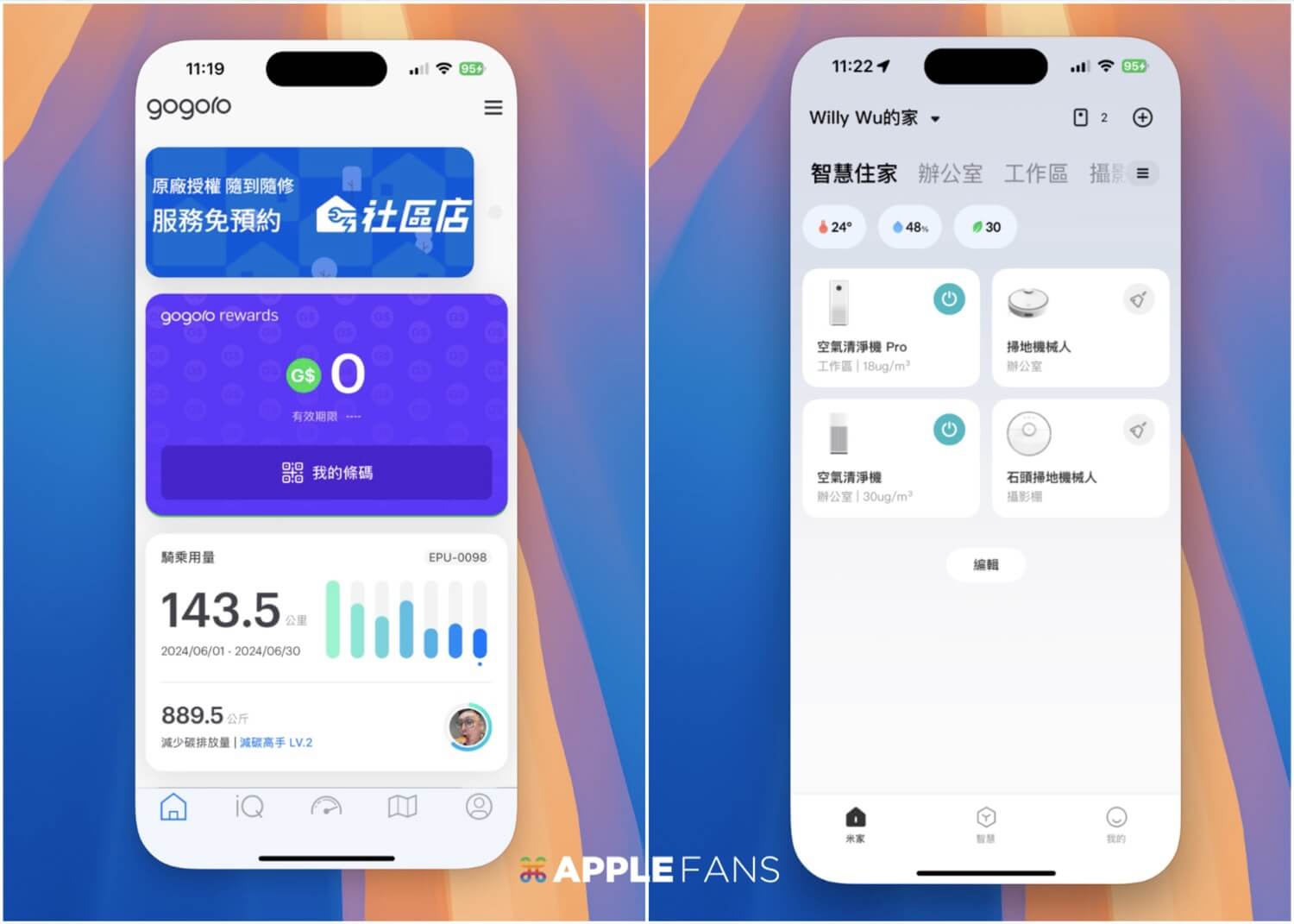
你也可以在 iPhone 裡直接用「注音」、或「英文」輸入、查詢資料。(沒錯!只有這兩種輸入法)
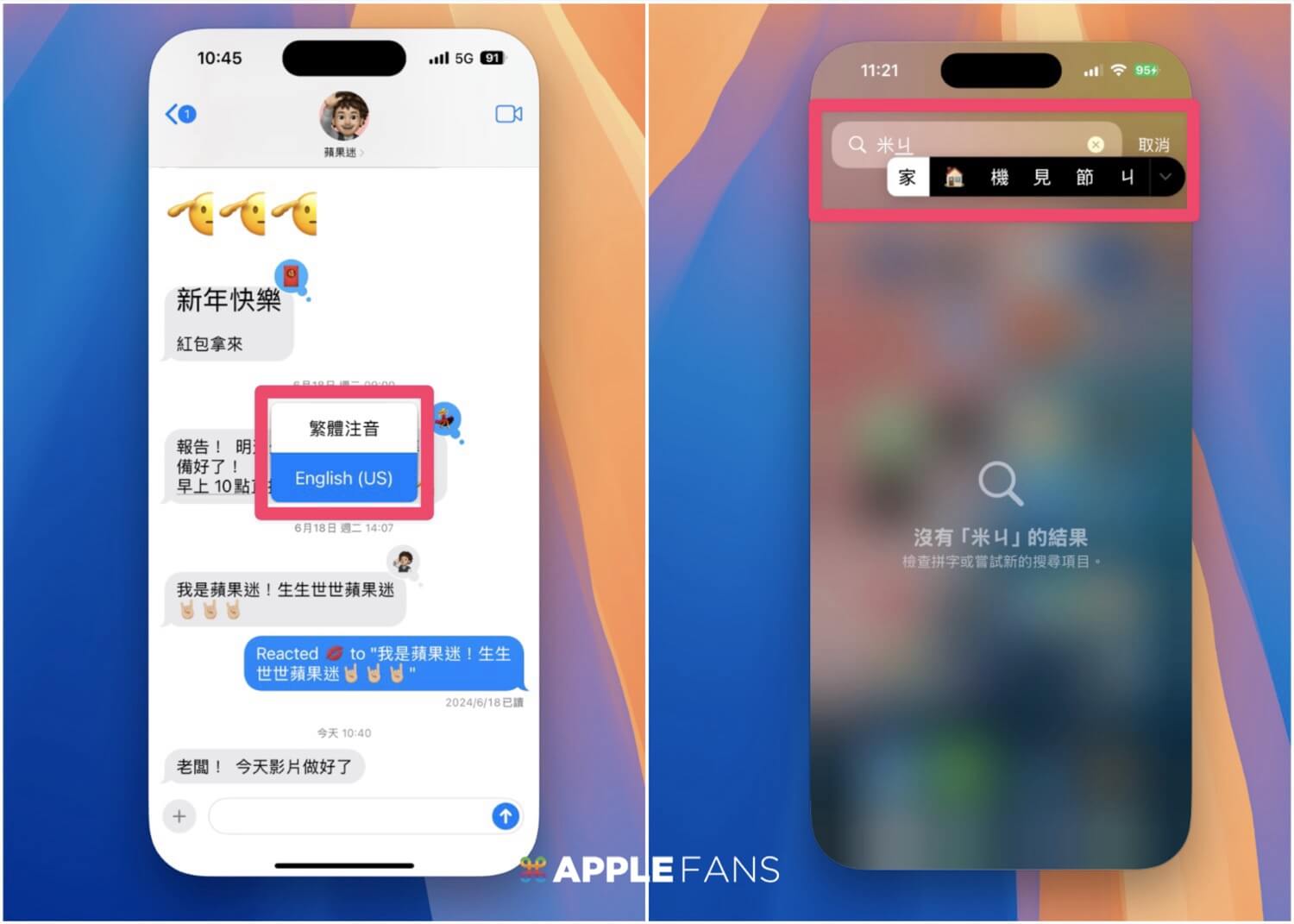
另外,蘋果表示在「今年晚些時候」才能讓你在 iPhone 和 Mac 之間移動檔案、照片和影片,不過如果你透過在 Mac 上【複製】文字、照片、檔案,然後在 iPhone 鏡像輸出的 App【貼上】,雖然不夠直覺與方式,但在 Beta 測試版也可以做到傳送資料的解法
總結
蘋果希望讓蘋果裝置之間能有更多的互通性,你可以透過 Apple Sidecar 並行功能,把 iPad 當做 Mac 外部顯示器的功能,透過無線或有線連接,將 iPad 用作延伸顯示器;或者 Universal Control 通用控制功能,讓單一的鍵盤、滑鼠或觸控板可以在 Mac 和 iPad 之間無縫使用,甚至連接多台 Mac 或 iPad。
現在全新的 iPhone 鏡像輸出功能,讓你可以不用拿起 iPhone、不用解鎖 iPhone, 就可以透過 Mac 來操控手機裡的任何應用程式、資料,直接用滑鼠取代手指來操作 iPhone,鍵盤打字也沒問題!
如果想第一時間看到更多 Apple 相關資訊,請追蹤蘋果迷粉絲團以掌握最新訊息,並且訂閱我們 YouTube 頻道,取得直播第一時間通知,或者加入蘋果迷社團跟大家一起討論使用心得哦~
如果想要與蘋果迷近距離聊天,可以加入我們的 YouTube 頻道會員,前往會員專屬的 Discord 聊天室找我們。
iOS 18 新功能介紹
- iOS 18 照片 App 的六大變化與三個未來新功能
- iPhone 一鍵隱藏螢幕截圖,讓《照片》App 變清爽!
- iOS 18 Safari 新增「隱藏干擾項目」新功能
- iOS 18 新功能「眼動追蹤」:用眼睛控制 iPhone 和 iPad
- iOS 18 「防暈車」新功能,讓你車上滑 iPhone 不再暈!
- iOS 18 的 iPhone 鎖定畫面三大新功能,跟手電筒和相機鍵說掰掰!
- iOS 18「計算機」App 大幅升級:新功能詳解
- iOS 18 新功能:一鍵完美隱藏 App 不露餡!
- iOS 18 新功能:iPhone 能幫 App 上鎖 了,加上這個內建功能保護力還更高!
- iOS 18 新功能:自由設計專屬於你的 iPhone 玩美主畫面
- iOS 18 在 iMessage 加入哪些「文字特效」呢?
- iOS 18 的 iMessage App 可以「預約時間」傳送訊息
- iOS 18 讓 iMessage 的「點按回應」不再侷限只能用預設的 6 個圖示
- iOS 18「密碼」 App 的 6 個功能特色
- iOS 18 「動作按鈕」加入新功能 一次掌握有哪些?
- iOS 18 的 iPhone 手電筒 3 個升級重點一篇掌握!
- 如何使用 macOS Sequoia 的「iPhone 鏡像輸出」新功能?
- iPhone 一鍵生成 QR Code 快速分享 Wi-Fi 密碼教學
- iOS 18.1 帶來全新 iPhone 「通話錄音」功能
- iOS 18 正式推出: Home App 「 自訂訪客權限 」讓智慧家庭更便利
- iOS 18 充電上限大升級,自行設定 85%、90% 或 95%
- iOS 18 同播共享功能:與 HomePod、Apple TV 音樂分享更簡單有趣








